通用控件使用详解zip文档格式.docx
《通用控件使用详解zip文档格式.docx》由会员分享,可在线阅读,更多相关《通用控件使用详解zip文档格式.docx(90页珍藏版)》请在冰豆网上搜索。
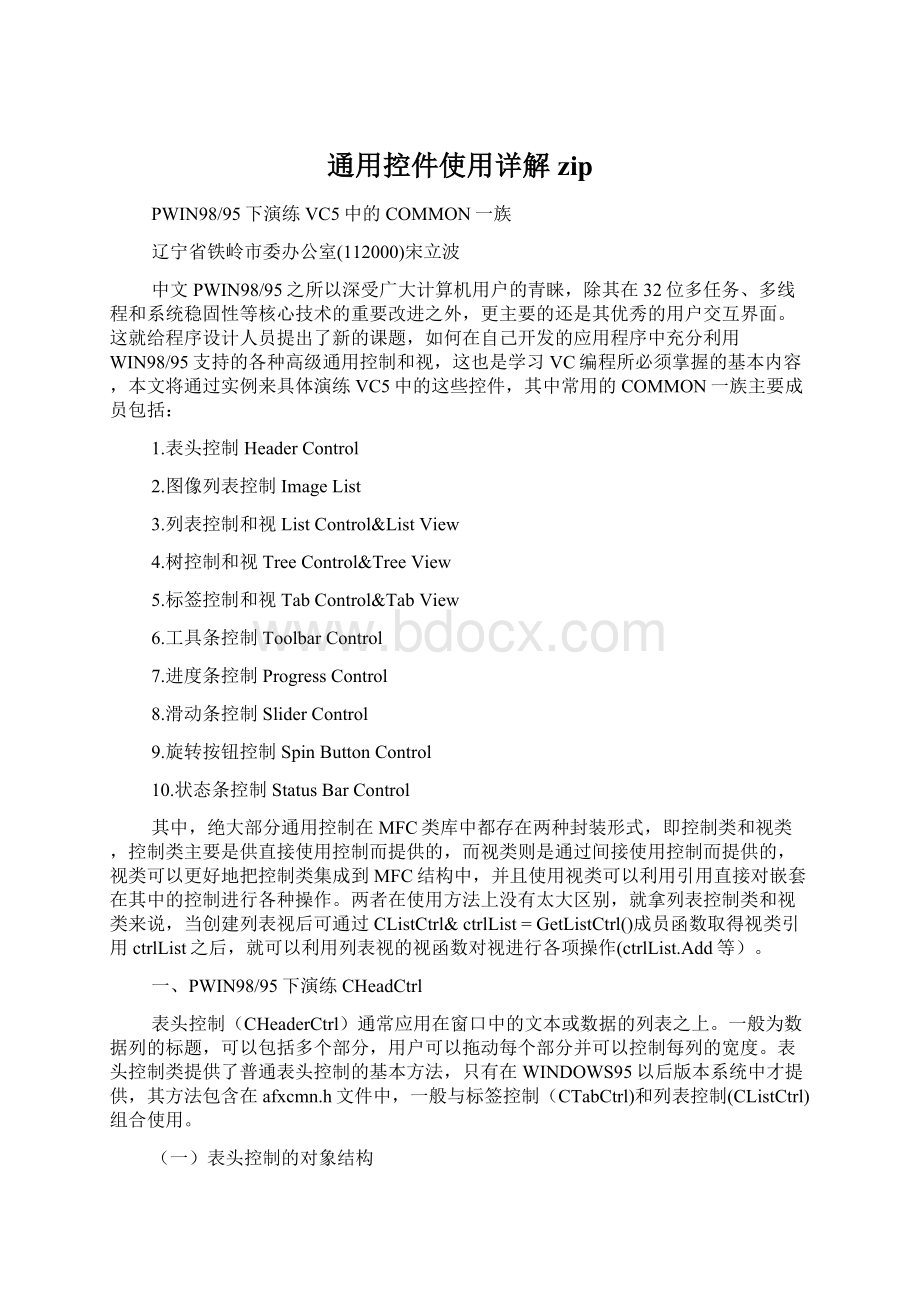
Create的格式如下:
BOOLCreate(DWORDdwStyle,constRECT&
rect,CWnd*pParentWnd,UINTnID);
其返回值非零时初始化成功,否则失败。
参数dwStyle用来确定表头控制类型;
rect用来确定表头控制的大小和位置;
ParentWnd用来确定表头控制的父窗口;
nID用来表示表头控制的标志。
表头控制风格包括:
HDS_BUTTONS表示表头控制外观类似按钮;
HDS_HORZ表示表头控制为水平排列;
HDS_VERT表示表头控制为垂直排列;
HDS_HIDDEN表示表头控制为隐藏模式。
它也可以使用普通类控制风格,包括:
CCS_BOTTOM设置控制位置在父窗口的底部并与父窗口同样宽度;
CCS_NODIVIDER在控制顶部形成两个像素的高亮区;
CCS_NOHILITE在控制顶部形成一个像素的高亮区;
CCS_NOMOVEY在响应WM_SIZE消息时重置大小并水平排列;
CCS_NOPARENTALIGN使控制自动靠近父窗口的顶部或底部;
CCS_NORESIZE设置初始大小或新值时使控制使用默认宽度和高度;
CCS_TOP设置在父窗口客户区域的顶部并与父窗口同样宽度;
同样表头控制也可以使用窗口控制风格,包括:
WS_CHILD建立一个子窗口,不能用于WS_POPUP窗口类型;
WS_VISIBLE建立一个初始时不可见的窗口;
WS_DISABLED建立一个初始时无效的窗口;
WS_GROUP确定可用光标移动的控制群组;
WS_TABSTOP确定可用TAB控制移动站点;
表头控制一般分为两个步骤,首先确定表头控制的数据结构,然后建立表头控制并绑定对象。
2、表头控制的属性
表头控制的属性包括取得表头控制中项目的数量GetItemCount、取得表头控制中某一项目的内容GetItem和设置表头控制中某一项目的内容SetItem。
3、表头控制的操作方法
表头控制的操作方法包括向表头控制中插入一个新项目InsertItem、从表头控制中删除一个项目DeleteItem和绘制表头中给定的项目DrawItem等。
(二)表头控制的数据结构
在使用表头控制时,首先必须建立一个数据结构HD_ITEM,其结构定义如下:
typedefstruct_HD_ITEM
{UINTmask;
//结构成员有效控制位
intcxy;
//表头项目的宽度
LPSTRpszText;
//表头项目内容
HBITMAPhbm;
//表头项目的位置句柄
intcchTextMax;
//表头内容字符串长度
intfmt;
//表头项目的格式
LPARAMlParam;
//应用程序定义的32位数据
}HD_ITEM;
屏蔽控制位说明了数据结构成员中包含的有效数据,可以是下面标志的组合:
HDI_BITMAPhbm成员有效
HDI_FORMATfmt成员有效
HDI_LPARAMlParam成员有效
HDI_TEXTpszText和cchTextMax成员有效
HDI_WIDTHcxy成员有效并确定项目宽度值
格式标志位fmt可以是以下标志的组合:
HDF_CENTER表头项目居中
HDF_LEFT表头项目左对齐
HDF_RIGHT表头项目右对齐
HDF_BITMAP表头显示一个位图
HDF_OWNERDRAW由主窗口自绘表头项目
HDF_STRING表头项目为一个字符串
(三)表头控制的应用技巧
由于表头控制无法单独使用,其主要是配合列表控制和标签控制,并多以文字表头应用多见,InsertItem、SetItem和GetItem是常用的方法,如在列表控制时利用InsertColumn属性就可以增加一个表列的文本标题,具体用法和技巧见列表控制和标签控制。
下面以在列表控制中的增加表列的方法来具体说明:
lvcol.pszText="
品名"
;
//设置第一列表头名
lvcol.iSubItem=i;
//表列序号
lvcol.cx=70;
//表列宽度
m_ListCtrl.InsertColumn(i++,&
lvcol);
//插入一个表列
数量"
//设置第二列表头名
......//其它代码
二、PWIN98/95下演练CImageList
图像列表控制(CImageList)是相同大小图像的一个集合,每个集合中均以0为图像的索引序号基数,图像列表通常由大图标或位图构成,其中包含透明位图模式。
可以利用WINDOWS32位应用程序接口函数API来绘制、建立和删除图像,并能实现增加、删除、替换和拖动图像等操作。
图像列表控制提供了控制图像列表的基本方法,这些方法在WINDOWS95及以后版本才能实现。
(一)图像控制的对象结构
1、图像控制的数据成员
m_hImageList连接图像对象的控制句柄
2、图像控制的建立方法
CimageList&imageList建立图像控制对象结构
Create初始化图像列表并绑定对象
图像控制的建立方法如下:
BOOLCreate(intcx,intcy,UINTnFlags,intnInitial,intnGrow);
BOOLCreate(UINTnBitmapID,intcx,intnGrow,COLORREFcrMask);
BOOLCreate(LPCTSTRlpszBitmapID,intcx,intnGrow,COLORREFcrMask);
BOOLCreate(CImageList&
imagelist1,intnImage1,CImageList&
imagelist2
intnImage2,intdx,intdy);
其中各项参数的含义为:
cx定义图像的宽度,单位为象素;
cy定义图象的高度,单位为象素;
nFlags确定建立图像列表的类型,可以是以下值的组合:
ILC_COLOR、ILC_COLOR4、ILC_COLOR8、ILC_COLOR16、ILC_COLOR24、ILC_COLOR32、ILC_COLORDDB和ILC_MASK;
nInitial用来确定图像列表包含的图像数量;
nGrow用来确定图像列表可控制的图像数量。
NbitmapID用来确定图像列表联系的位图标志值;
crMask表示颜色屏蔽位;
LpszBitmapID用来确定包含位图资源的标识串;
imagelist1指向图像列表控制对象的一个指针;
nImage1图像列表1中包含的图像数量;
imagelist2指向图像列表控制对象的一个指针;
nImage2图像列表2中包含的图像数量;
dx表示以象素为单位的图像宽度;
dy表示以象素为单位的图像高度。
同样,图像控制的建立也包括两个步骤,首先建立图像列表结构,然后建立图像列表控制。
3、图像控制的属性类
图像控制的属性类包括返回m_hImageList.控制句柄GetSafeHandle、取得图像列表中的图像数量GetImageCount、设置图像列表的背景颜色SetBkColor、取得图像列表的背景颜色SetBkColor和取得图像的有关信息SetBkColor。
4、图像控制的操作方法
图像控制的操作方法包括将一个图像列表绑定到一个对象上Attach、将对象上的图像列表解除绑定并返回句柄Detach、删除一个图像列表DeleteImageList、将一个图像增加到图像列表中Add和将一个图像从图像列表中删除Remove等。
(二)图像控制的应用技巧
对于图像控制,同样不能单独使用,必须与列表控制、树控制和标签控制相互结合应用,下面分别介绍其具体应用技巧。
1、图像控制在列表控制中的应用技巧
①设置图像控制CListCtrl:
SetImageList的调用格式如下:
CImageList*SetImageList(CImageList*pImageList,intnImageList);
其返回值是指向前一个图像列表控制的一个指针,如果不存在前一个图像列表则为NULL;
其中参数pImageList是指向图像列表的标识,nImageList是图像列表的类型,可以是如下值:
LVSIL_NORMAL用大图标方式进行图像列表;
LVSIL_SMALL用小图标方式进行图像列表;
LVSIL_STATE以图像状态进行图像列表;
②取得图像控制CListCtrl:
GetImageList的调用格式如下:
CImageList*GetImageList(intnImageList)const;
其返回值为指向图像列表控制的指针,其中nImageList用来确定取得返回值的图像列表的值,其取值与设置图像列表函数相同。
③图像控制在列表控制中的应用示例
CImageListCil1,Cil2;
//定义大小图标像列表
CVCLISTApp*pApp=(CVCLISTApp*)AfxGetApp();
//取得列表控制程序
Cil1.Create(32,32,TRUE,2,2);
//建立32位图像控制
Cil1.Add(pApp->
LoadIcon(IDI_GJ));
//增加选中状态图像
LoadIcon(IDI_XS));
//增加非选中状态图像
Cil2.Create(16,16,TRUE,2,2);
//建立16位图像控制
Cil2.Add(pApp->
m_ListCtrl.SetImageList(&
Cil1,LVSIL_NORMAL);
//设置大图标控制
Cil2,LVSIL_SMALL);
//设置小图标控制
2、图像控制在树控制中的应用技巧
①设置图像控制CTreeCtrl:
CImageList*SetImageList(CImageList*pImageList,intnImageListType);
其返回值为指向前前一个图像列表的指针,否则为NULL;
参数pImageList为指向图像列表的标识,如果pImageList为NULL则所有的图像都将从树控制中被清除;
nImageListType为图像列表设置的类型,可以是如下值之一:
TVSIL_NORMAL设置正常图像列表,其中包括选中和非选中两种图标;
TVSIL_STATE设置图像列表状态,指用户自定义状态;
②取得图像控制CTreeCtrl:
CImageList*GetImageList(UINTnImage);
如果调用成功则返回图像列表控制指针,否则为NULL;
nImage为取得返回值的图像列表类型,其取值和取得图像列表控制完全相同。
③图像控制在树控制中的应用示例
//定义大小图标像列表
CVCTREEApp*pApp=(CVCTREEApp*)AfxGetApp();
//获取应用程序指针
Cil1.Create(16,16,ILC_COLOR,2,2);
//建立图像控制
LoadIcon(IDI_PM));
LoadIcon(IDI_CJ));
m_TreeCtrl.SetImageList(&
Cil1,TVSIL_NORMAL);
//设置图像控制列表
然后在树控制的结构定义中进行如下设置:
TCItem.item.iImage=0;
//设置未选中图像索引号
TCItem.item.iSelectedImage=1;
//设置选中时图像引号
3、图像控制在标签控制中的应用技巧
①设置图像控制CTabCtrl:
SetImageList的调用格式
CImageList*SetImageList(CImageList*pImageList);
其返回值为指向前一个图像列表的指针,如果不存在前一个图像列表则为NULL;
pImageList为标识TAB控制的图像列表指针。
②取得图像控制CTabCtrl:
GetImageList的调用格式
HIMAGELISTGetImageList()const;
其返回值为指向TAB控制的图像列表指针,如果调用不成功则为NULL。
其应用技巧较前两种更加简单,这里不再赘述。
三、PWIN98/95下演练CList
(一)列表控制的主要功能
列表控制和视(ListControl&
View)主要用来以各种方式显示一组数据记录供用户进行各种操作,Windows98/95中资源管理器中的“查看”标签下的“大图标|小图标|列表|详细资源”就是一个非常好的典型应用。
列表中的记录可以包括多个数据项,也可以包括表示数据内容的大小图标,用来表示数据记录的各种属性。
列表控制提供了对Windows列表功能操作的基本方法,而使用列表视的视函数可以对列表视进行各种操作,通过调用视成员GetListCtrl获取嵌在列表视内列表控制的引用(GetListCtrl&
ctrlList=GetListCtrl()),就可以和列表控制一样进行各种操作。
操作一个列表控制和视的基本方法为:
创建列表控制;
创建列表控制所需要的图像列表;
向列表控制添加表列和表项;
对列表进行各种控制,主要包括查找、排序、删除、显示方式、排列方式以及各种消息处理功能等;
最后撤消列表控制。
对于一个列表控制,其最典型最常用的显示控制方式为:
大图标方式(LVS_ICON)、小图标方式(LVS_SMALLICON)、列表显示方式(LVS_LIST)和详细资料(即报告LVS_REPORT)显示方式。
这可以通过设置其显示方式属性来实现。
要控制列表所在窗口的风格,可通过功能函数GetWindowLong和SetWindowLong来实现,要控制列表图标的对齐方式,可通过设置列表窗口的风格LVS_ALIGNTOP或LVS_ALIGNLEFT来实现,
(二)列表控制的对象结构
1、列表控制的建立方法
CListCtrl&listCtrl定义列表对象的结构
Create建立列表控制并绑定对象
列表控制CListCtrl:
Create的调用格式如下:
BOOLCreate(DWORDdwStyle,constRECT&
其中参数dwStyle用来确定列表控制的风格;
rect用来确定列表控制的大小和位置;
pParentWnd用来确定列表控制的父窗口,通常是一个对话框;
nID用来确定列表控制的标识。
其中列表控制的风格可以是下列值的组合:
LVS_ALIGNLEFT用来确定表项的大小图标以左对齐方式显示;
LVS_ALIGNTOP用来确定表项的大小图标以顶对齐方式显示;
LVS_AUTOARRANGE用来确定表项的大小图标以自动排列方式显示;
LVS_EDITLABELS设置表项文本可以编辑,父窗口必须设有LVN_ENDLABELEDIT风格;
LVS_ICON用来确定大图标的显示方式;
LVS_LIST用来确定列表方式显示;
LVS_NOCOLUMNHEADER用来确定在详细资料方式时不显示列表头;
LVS_NOLABELWRAP用来确定以单行方式显示图标的文本项;
LVS_NOSCROLL用来屏蔽滚动条;
LVS_NOSORTHEADER用来确定列表头不能用作按钮功能;
LVS_OWNERDRAWFIXED在详细列表方式时允许自绘窗口;
LVS_REPORT用来确定以详细资料即报告方式显示;
LVS_SHAREIMAGELISTS用来确定共享图像列表方式;
LVS_SHOWSELALWAYS用来确定一直显示被选中表项方式;
LVS_SINGLESEL用来确定在某一时刻只能有一项被选中;
LVS_SMALLICON用来确定小图标显示方式;
LVS_SORTASCENDING用来确定表项排序时是基于表项文本的升序方式;
LVS_SORTDESCENDING用来确定表项排序时是基于表项文本的降序方式;
2、列表控制的属性类
列表控制的属性类包括取得列表控制的背景色GetBkColor、设置列表控制的背景色SetBkColor、取得列表控制的图像列表GetImageList、设置列表控制的图像列表SetImageList、取得列表项数目GetItemCount、取得列表控制的属性GetItem、取得与表项相关的数据GetItemData、设置表项的属性SetItem、设置与表项相关的数值SetItemData、取得相关联的下一个表项GetNextItem、设置列表控制的文本颜色SetTextColor、取得列表控制的文本背景颜色GetTextBkColor、设置表项的最大数目SetItemCount和取得被选中表项的数目GetSelectedCount等。
3、列表控制的操作方法
列表控制的操作方法包括插入一个新的表项InsertItem、删除一个表项DeleteItem、排序表项SortItems、测试列表的位置HitTest、重绘表项RedrawItems、插入一个表列InsertColumn、删除一个表列DeleteColumn、编辑一个表项文本EditLabel和重绘一个表项DrawItem等。
(三)列表控制的数据结构
列表控制中包含两个非常重要的数据结构LV_ITEM和LV_COLUMN。
LV_ITEM用于定义列表控制的一个表项,LV_COLUMN用于定义列表控制的一个表列,其定义格式分别为:
typedefstruct_LV_ITEM{
UINTmask;
//结构成员屏蔽位
intiItem;
//表项索引号
intiSubItem;
//子表项索引号
UINTstate;
//表项状态
UINTstateMask;
//状态有效性屏蔽位
LPTSTRpszText;
//表项名文本
intcchTextMax;
//表项名最大长度
intiImage;
//表项图标的索引号
LPARAMlParam;
//与表项相关的32位数
}LV_ITEM;
typedefstruct_LV_COLUMN{
//结构成员有效性屏蔽位
//表列对齐方式
intcx;
//表列的象素宽度
LPTSTRpszText;
//表列的表头名
//表列名的文本长度
intiSubItem;
//与表列关联的子表项索引号
}LV_COLUMN;
其中fmt可以取如下值:
LVCFMT_CENTER表列居中对齐
LVCFMT_LEFT表列左对齐
(四)列表控制的应用技巧示例
本文给出具体实例演示列表控制及前面的表头控制和图像列表的应用技巧。
步骤如下:
1、通过“FILE->
NEW->
PROJECTS->
MFCAppWizard(EXE)”建立名为VCLIST的工程,在建立过程中选择基于对话框(Dialogbased)的应用;
将对话框中的默认控件删除,并将所有对话框属性中的Language域设置为Chinese(P.R.C.),以使应用程序支持中文;
2、建立两个图标IDI_GJ和IDI_XS,用来表示图标的选中和非选中状态,对于每个图标都应建立32X32和16X16两种大小,以保证程序的需要;
3、在对话框窗口中设计组合框(GroupBox),组合框中设置四个无线按钮(Radio)“大图标|小图标|列表|资料”,同时设置排序、删除和关闭三个控制按钮(Button),并在对话框中设置大小合适的列表控制(ListCtrl),其对应标识分别如下:
控制名称标题名称标识符号
列表控制IDC_LISTCTRL
组合框方式IDC_STATIC
无线按钮